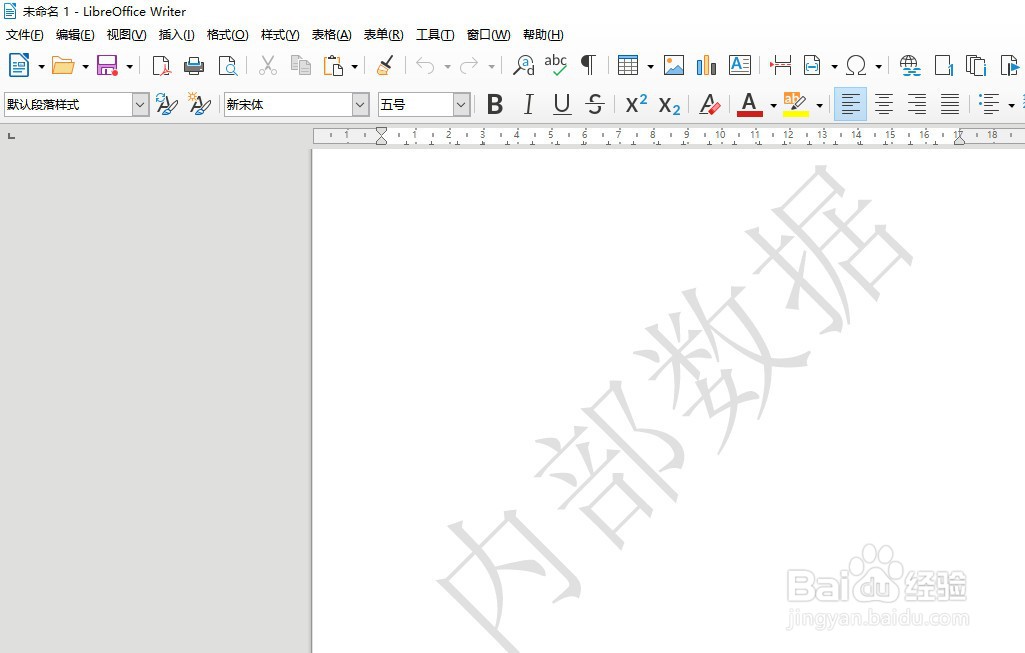1、打开电脑上安装的"LibreOffice"工具软件。

2、进入到软件操作的主界面,选择左侧"工具栏"的"Writer文本文档"菜单选项。
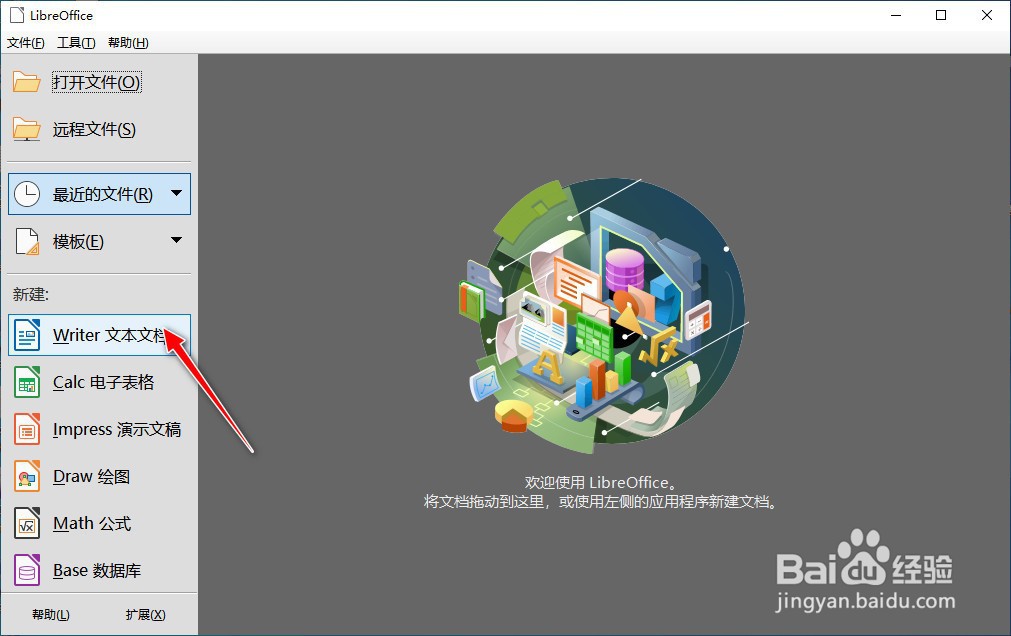
3、打开"Writer文本文档"编辑区操作窗口。
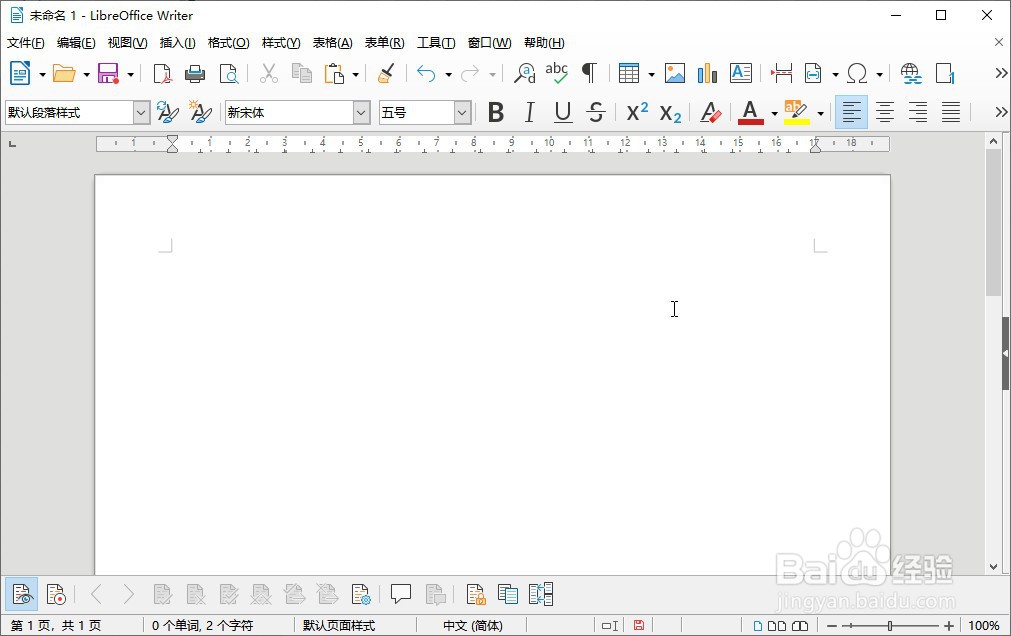
4、选择"格式"->"水印"菜单选项。
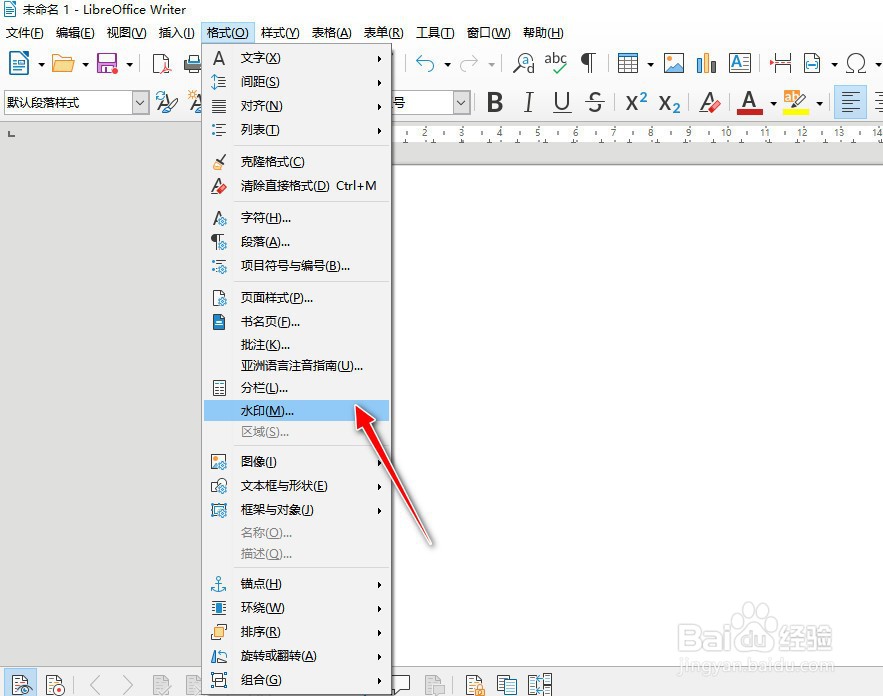
5、打开"水印"对话框,藜局腑载添加"文本"和设置"字体"及"角度"及"颜侣忒簿红色"等属性参数,再点击"确定"按钮应用生效。
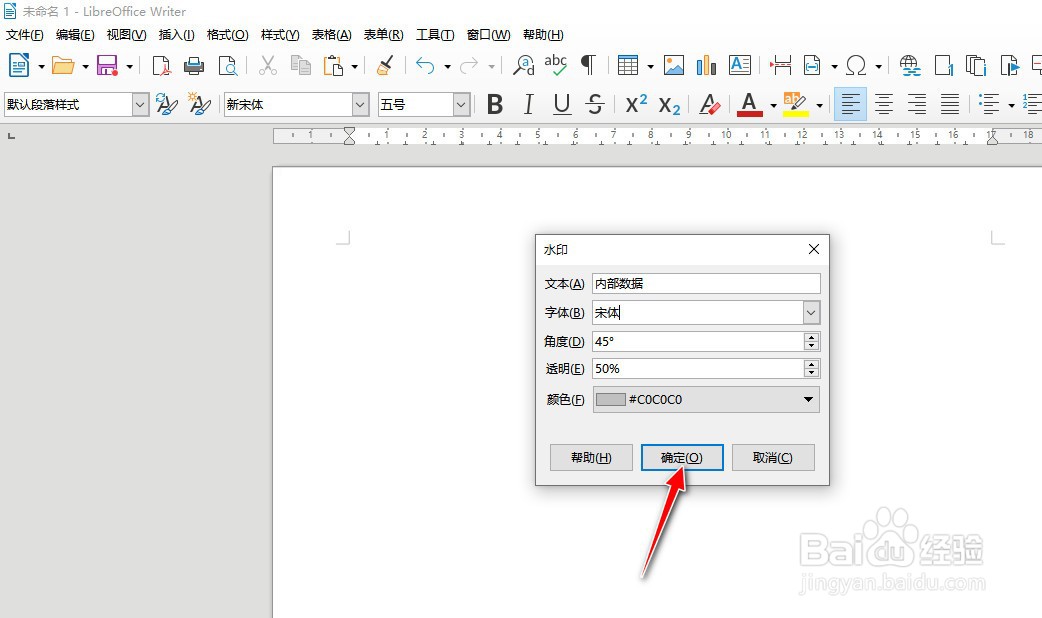
6、最后查看文档添加了水印处理后的效果。
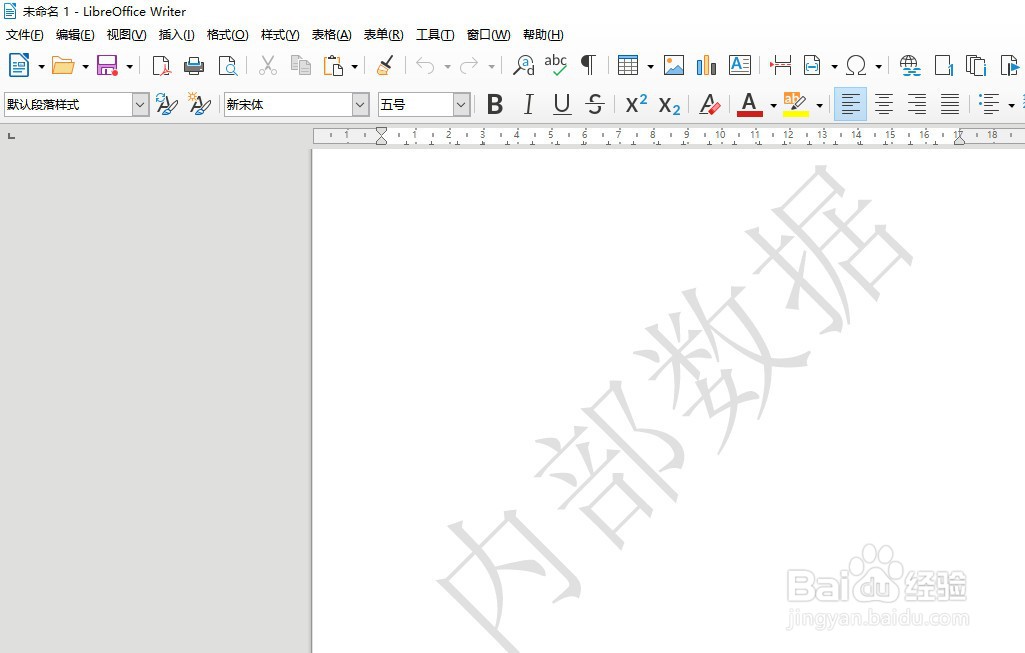
时间:2024-10-28 08:05:49
1、打开电脑上安装的"LibreOffice"工具软件。

2、进入到软件操作的主界面,选择左侧"工具栏"的"Writer文本文档"菜单选项。
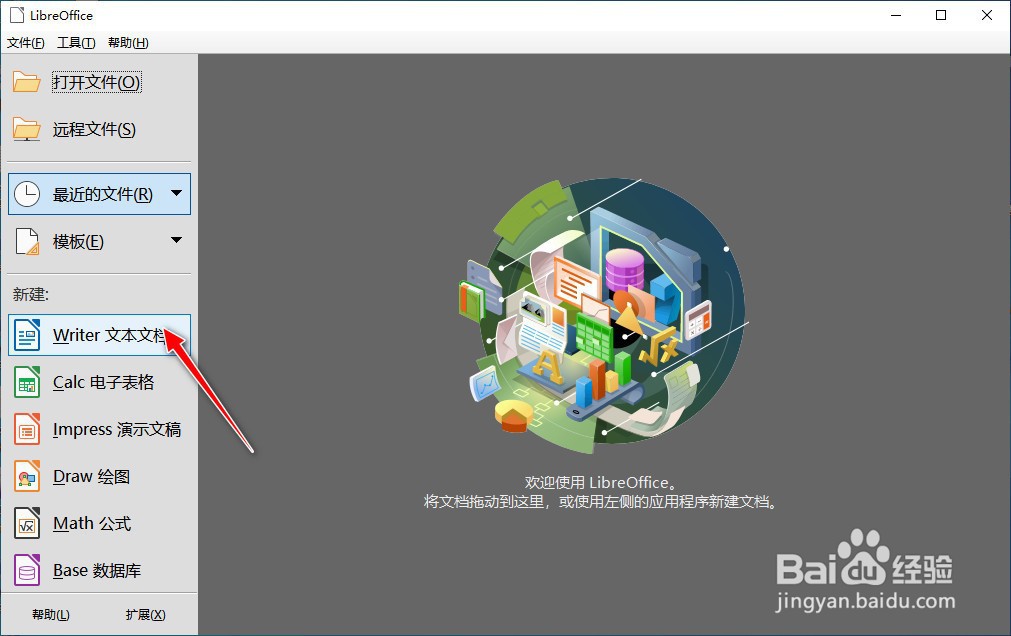
3、打开"Writer文本文档"编辑区操作窗口。
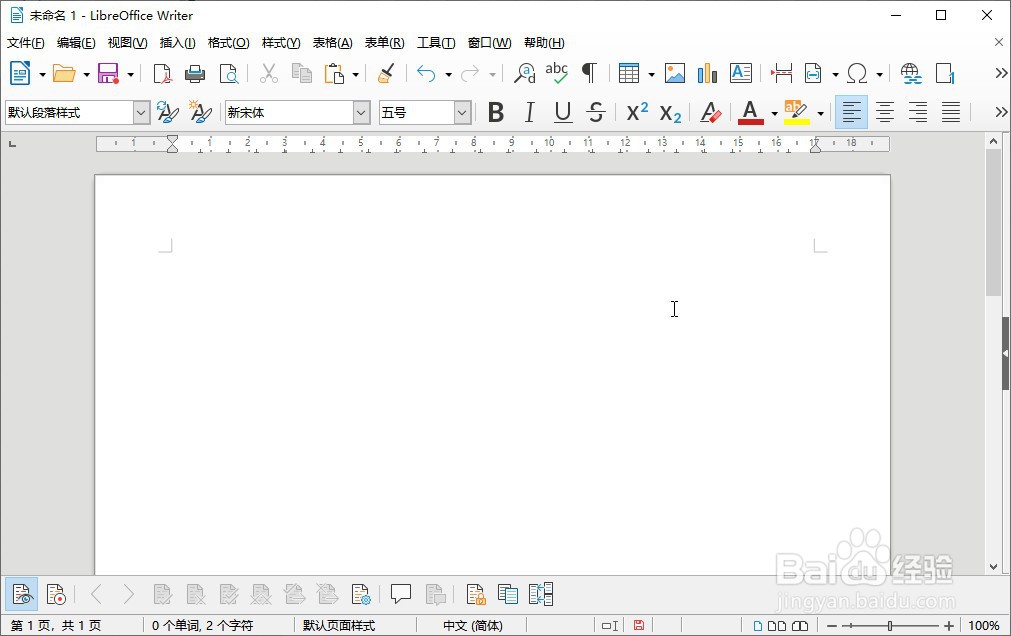
4、选择"格式"->"水印"菜单选项。
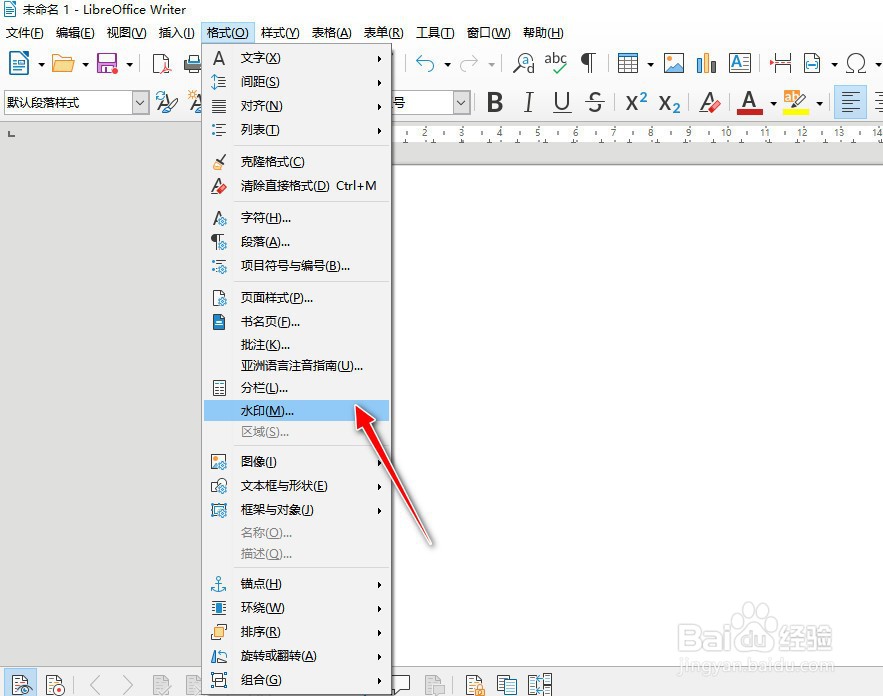
5、打开"水印"对话框,藜局腑载添加"文本"和设置"字体"及"角度"及"颜侣忒簿红色"等属性参数,再点击"确定"按钮应用生效。
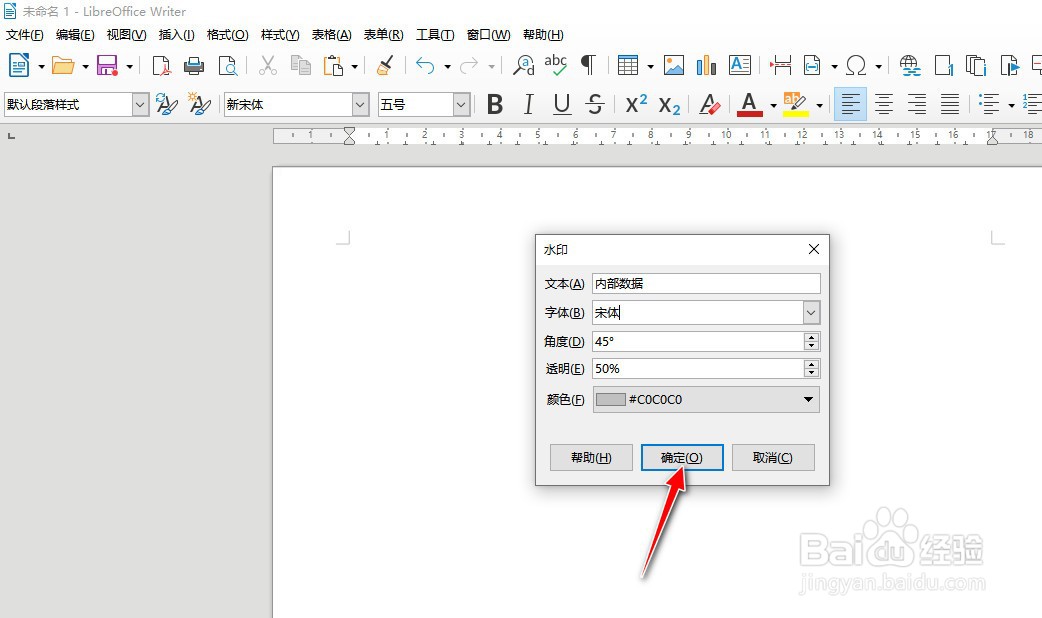
6、最后查看文档添加了水印处理后的效果。